ソニック フロンティア: 起動エラーを修正する方法
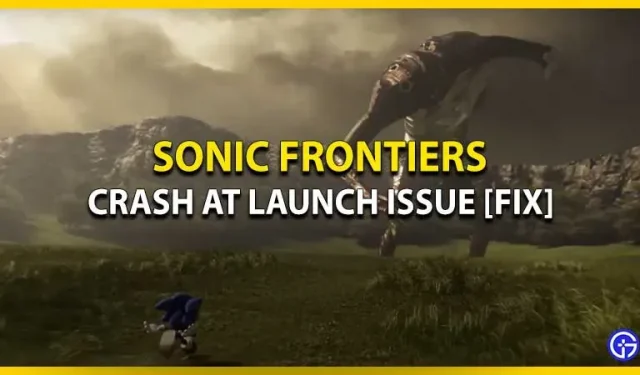
ソニック フロンティアはすぐに仕事に取り掛かりました。ファンだけでなく批評家からも高い評価を得ました。ただし、特定のプレイヤーのグループは起動時のクラッシュの問題に直面しています。PC で Sonic Frontiers がクラッシュする原因はいくつかあります。古いシステム ソフトウェア、非準拠の PC、または単にゲームの古いバージョンであっても。ここでは、PC ユーザー向けに起動時の Sonic Frontiers ゲームのクラッシュを修正する方法を示します。
PCで起動時にクラッシュするソニックフロンティアを修正する方法
続行する前に、お使いのコンピューターが Sonic Frontiers を実行するための最小要件を満たしていることを確認してください。
- プロセッサー: Intel Core i5-3470 または AMD Ryzen 5 1400
- メモリ: 8GB RAM
- グラフィックス: NVIDIA GeForce GTX 660 2GB または AMD Radeon HD 7870 (2GB)
- DirectX: バージョン 11
- ストレージ: 30 GBの空き容量
ノート。Sonic Frontiers をスムーズに実行するには、コンピュータが最小要件を満たしている必要があります。

ゲームファイルを復元する
ゲーム ファイルの整合性を確認するには、次の手順に従ってください。
- Steamクライアントを起動します。
- 「ライブラリ」タブをクリックしてゲームのリストを開きます。
- 「Sonic Frontiers」を右クリックし、「プロパティ」オプションを選択します。
- 「ローカルファイル」に移動します。
- ここで「ゲームファイルの整合性を確認」を選択します。
しばらく時間がかかる場合がありますが、破損したファイルがある場合は、この方法でゲームを再ダウンロードして問題を解決します。
GPU ドライバーを更新する
グラフィックス ドライバーが更新されない限り、ゲームはクラッシュし、PC の潜在能力を最大限に発揮できなくなります。その方法は次のとおりです。
- ウィンドウの検索バーで「デバイス マネージャー」を検索します。
- 「ディスプレイ アダプター」をダブルクリックして展開します。
- 次に、現在使用しているグラフィックス カードを右クリックします。
- [ドライバーの更新] オプションを選択します。
アップデートが利用可能な場合は、自動的にコンピュータにダウンロードされます。アップデートが利用できない場合は、グラフィックス カードの公式 Web サイトにアクセスする必要があります。リンクは以下にリストされています。
Windows ファイアウォールとウイルス対策ソフトウェアを無効にする
ウイルス対策プログラムは、背後に悪意はありませんが、ゲームのパフォーマンスに干渉することで有名です。ソニック フロンティアズをプレイする前に一時的に無効にすることができます。問題が解決しない場合は、最後の方法を試してください。
ゲームを再インストールする
最も古典的な方法で、通常は機能しますが、時間はかかります。待ってこの方法を選択する場合は、PC からゲームをアンインストールしてください。次に、Steamに移動して再度インストールします。
これらはすべて、PC ユーザー向けの Sonic Frontiers のクラッシュ起動の問題を解決するために必要な方法です。この問題の解決にお役に立てれば幸いです。このガイドが気に入ったら、他のソニック フロンティア ガイドにアクセスしてください。
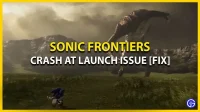
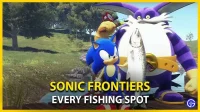
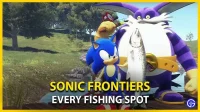
コメントを残す